Вопрос
Проблема: как отключить автоматическое обновление Windows 10?
Привет, есть ли способ предотвратить автоматическую загрузку и установку обновлений Windows 10? Иногда это проблема для меня, так как я оставляю компьютер на ночь и обнаруживаю, что он перезагружается из-за автоматических обновлений. Я использую Windows 10 Pro.
Решенный ответ
Обновления Windows имеют решающее значение для каждого устройства, поскольку они улучшают не только качество операционной системы за счет упаковывая его новыми функциями и улучшениями, но также предотвращает атаки вредоносных программ, исправляя безопасность уязвимости.[1] Вот почему Microsoft всегда советует пользователям не отключать функцию автоматического обновления Windows 10.
К сожалению, даже стабильность, производительность и другие улучшения могут быть реализованы только после перезагрузки компьютера, которая применяется автоматически. Если пользователи находятся далеко от клавиатуры, это может привести к неожиданной потере данных или другим сбоям.
Кроме того, известно, что патчи вызывают множество проблем у пользователей, иногда даже делают их ПК бесполезными - бесконечный цикл перезагрузки,[2]отсутствует меню "Пуск", и многие другие проблемы встречаются. Эти трудности часто побуждают пользователей найти способы отключить автоматические обновления Windows 10 и позволить себе решить, когда их устанавливать.

Хотя ИТ-специалисты настоятельно рекомендуют оставлять автоматическое обновление Windows включенным, вам решать, оставлять его или нет. Однако, если вы отключите автоматические обновления Windows, убедитесь, что вы обновляете компьютер вручную, как только выходят новые исправления. В противном случае вы сделаете свой компьютер уязвимым для кибератак, таких как разрушительные программы-вымогатели.
Чтобы защитить ваш компьютер от вредоносных программ, мы рекомендуем всегда включать антивирус. Если вы в настоящее время заражены или / и испытываете какие-либо другие проблемы с компьютером, мы советуем вам загрузить и установить ReimageСтиральная машина Mac X9 - единственное в своем роде приложение, которое может удалять вредоносные программы и их повреждения, нанесенные машине, а также исправлять различные проблемы, связанные с системой.
Решение 1. Приостановите обновления Windows через меню настроек
Чтобы восстановить максимальную производительность вашего компьютера, вам необходимо приобрести лицензионную версию Reimage Reimage программное обеспечение для ремонта.
Вместо того, чтобы отключать обновления Windows, вы можете просто приостановить их через меню настроек на срок до 35 дней.
- Щелкните правой кнопкой мыши Начинать кнопка и выбрать Настройки
- Выбирать Обновление и безопасность
- В правой части окна настроек нажмите на Расширенные опции
- Найдите Приостановить обновления раздел и переведите переключатель в правильно
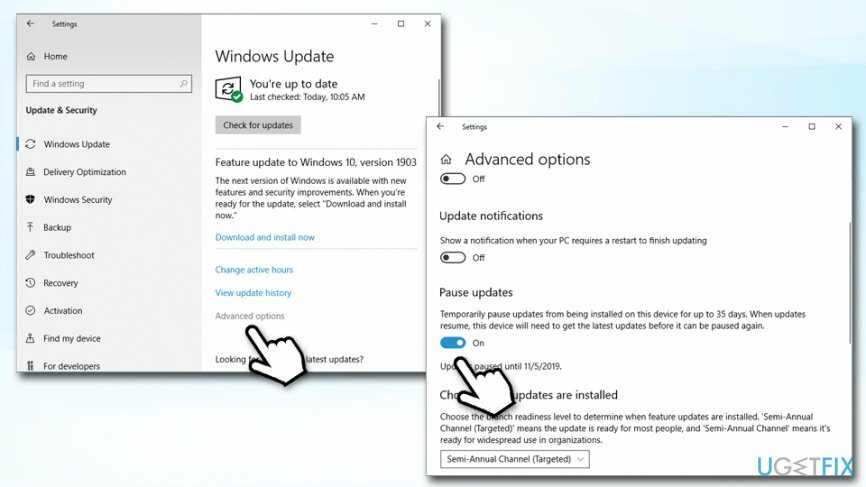
- Чтобы отменить настройку, нажмите переключатель еще раз, Windows автоматически проверит наличие обновлений.
Как только вы таким образом приостановите автоматические обновления Windows 10, вам будет предложено разрешить их установку в указанную дату.
Решение 2. Отложить обновления безопасности и качества
Чтобы восстановить максимальную производительность вашего компьютера, вам необходимо приобрести лицензионную версию Reimage Reimage программное обеспечение для ремонта.
В этом разделе вы можете отложить обновления качества до года (365 дней), а обновления безопасности до месяца (30 дней).
- Возвращаться Настройки> Обновление и безопасность> Центр обновления Windows> Дополнительные параметры раздел
- Под Выберите, когда будут установлены обновления области вы увидите два раскрывающихся меню
- Выберите, как долго вы хотите отложить оба, безопасность и / или качество обновления
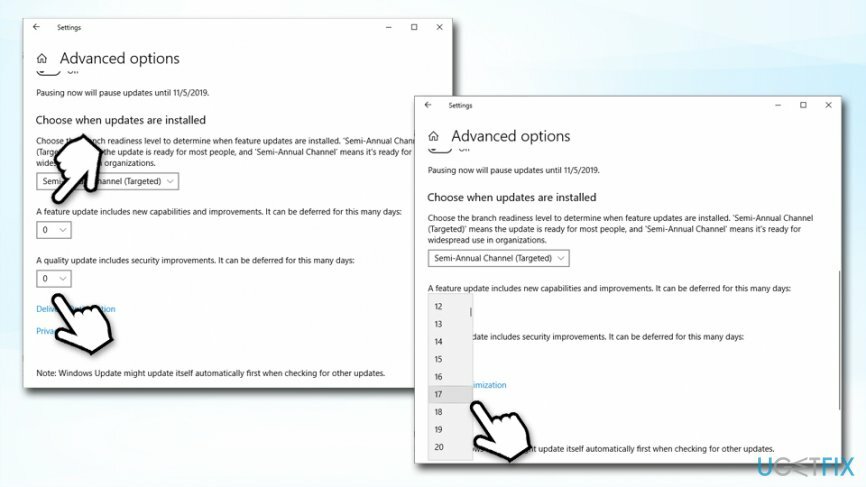
Решение 3. Измените параметры Центра обновления Windows с помощью редактора локальной групповой политики.
Чтобы восстановить максимальную производительность вашего компьютера, вам необходимо приобрести лицензионную версию Reimage Reimage программное обеспечение для ремонта.
Вместо того, чтобы полностью отключать автоматические обновления Windows, мы настоятельно рекомендуем использовать редактор локальной групповой политики для настройки предпочтительные параметры, чтобы Windows не перезагружалась автоматически (если это причина, по которой вы хотите отключить автоматическую перезагрузку Windows обновления);
- Нажмите Клавиша Windows + R, тип gpedit.msc, и ударил Входить
- Перейдите к Конфигурация компьютера> Административные шаблоны> Компоненты Windows> Центр обновления Windows
- Найдите Настроить политику автоматического обновления на правой панели и дважды щелкните по нему
- Выбирать Включено а затем найдите следующее Опции:
- 2 - «Уведомить о загрузке и уведомить об установке»
- 3 - «Автозагрузка и уведомление об установке»
- 4 - «Автозагрузка и установка по расписанию»
- 5 - «Разрешить локальному администратору выбирать параметр“
- Выберите вариант, который вам больше нравится, и нажмите Применять
- В качестве альтернативы вы можете выбрать Неполноценный возможность полностью отключить автоматические обновления Windows 10
- Нажмите В ПОРЯДКЕ сохранить изменения
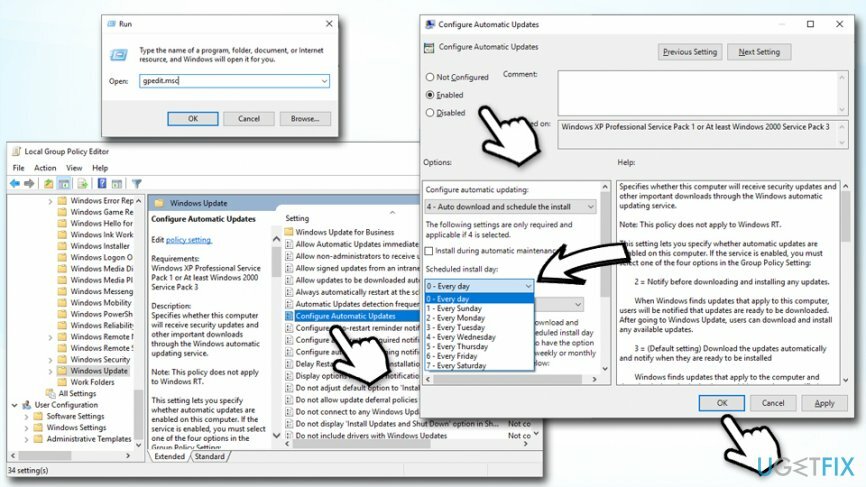
Если вы выберете вариант 4, вы можете выбрать время и частоту установки обновлений. Эта опция особенно полезна, если вы в это время находитесь далеко от компьютера и знаете, что незавершенная работа не будет потеряна.
Если вы решите снова включить автоматические обновления Windows, следуйте приведенным выше инструкциям и отключите политику настройки автоматических обновлений.
Решение 4. Измените реестр Windows, чтобы отключить автоматические обновления Windows.
Чтобы восстановить максимальную производительность вашего компьютера, вам необходимо приобрести лицензионную версию Reimage Reimage программное обеспечение для ремонта.
Если вы не используете Windows Professional, Enterprise или Education, вы не сможете отключить автоматическую службу Windows Update. Однако, если основная проблема, которую вы хотите ограничить от установки обновлений, - это принудительное отключение, которое часто вызывают потерю данных и подобные неудобства, по крайней мере, вы можете отключить принудительную перезагрузку с помощью Редактор реестра. Примечание: неправильное изменение реестра Windows[3] может повредить вашу операционную систему или определенные функции установленных программ, поэтому выполните следующие действия на свой страх и риск:
- Нажмите Клавиша выигрыша + R, тип regedit, и ударил Входить
- Перейдите к HKEY_LOCAL_MACHINE \ SOFTWARE \ Policies \ Microsoft \ Windows \ WindowsUpdate \ AU каталог
- Часть WindowsUpdate \ AU должен быть создан вручную. Для этого нажмите Клавиша Windows, перейти к Новый> Ключ.
- Тип Центр обновления Windows и нажмите Входить
- Затем щелкните правой кнопкой мыши Ключ WindowsUpdate, наведите указатель мыши на Новый> Ключ
- Тип Австралия в открывшемся окне и нажмите Входить
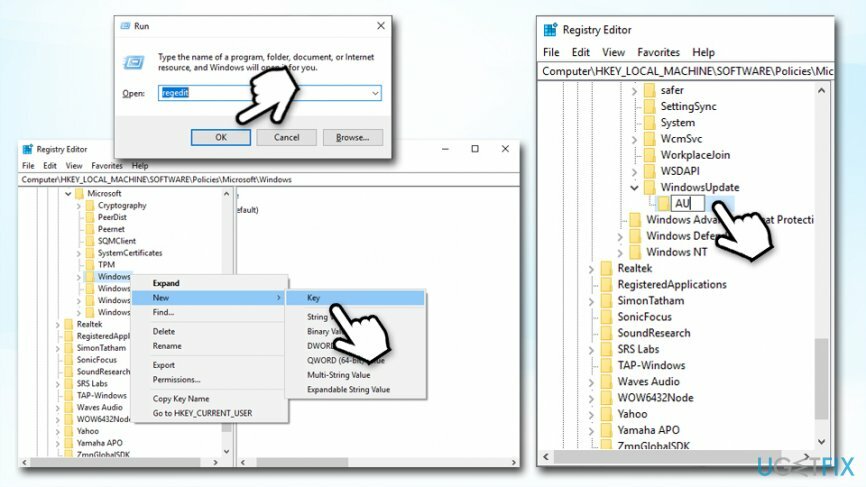
- Затем выберите Ключ AU на левой панели щелкните правой кнопкой мыши на правой панели, перейдите к Новый, и выберите DWORD (32-битный).
- Тип NoAutoRebootWithLoggedOnUsers и нажмите Входить потом.
- Измените значение нового ключа на 1.
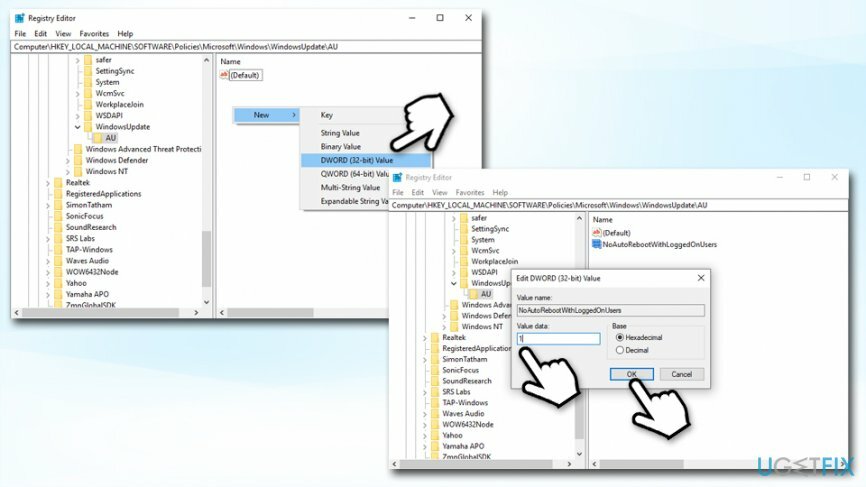
- Наконец, нажмите В ПОРЯДКЕ и перезагрузите компьютер.
Оптимизируйте свою систему и сделайте ее более эффективной
Оптимизируйте свою систему прямо сейчас! Если вы не хотите проверять свой компьютер вручную и пытаться найти проблемы, которые замедляют его работу, вы можете использовать программное обеспечение для оптимизации, указанное ниже. Все эти решения были протестированы командой ugetfix.com, чтобы убедиться, что они помогают улучшить систему. Чтобы оптимизировать ваш компьютер одним щелчком мыши, выберите один из следующих инструментов:
Предложение
сделай это сейчас!
Скачатьоптимизатор компьютераСчастье
Гарантия
сделай это сейчас!
Скачатьоптимизатор компьютераСчастье
Гарантия
Если вы не удовлетворены Reimage и считаете, что он не смог улучшить ваш компьютер, не стесняйтесь обращаться к нам! Сообщите нам все подробности, связанные с вашей проблемой.
Этот запатентованный процесс восстановления использует базу данных из 25 миллионов компонентов, которые могут заменить любой поврежденный или отсутствующий файл на компьютере пользователя.
Для восстановления поврежденной системы необходимо приобрести лицензионную версию Reimage инструмент для удаления вредоносных программ.

Чтобы оставаться полностью анонимным и не допустить, чтобы интернет-провайдер и правительство от шпионажа на вас, вы должны использовать Частный доступ в Интернет VPN. Это позволит вам подключаться к Интернету, оставаясь полностью анонимным, за счет шифрования всей информации, предотвращения трекеров, рекламы, а также вредоносного контента. Самое главное, вы остановите незаконную слежку, которую за вашей спиной проводят АНБ и другие правительственные учреждения.
Непредвиденные обстоятельства могут произойти в любой момент при использовании компьютера: он может выключиться из-за отключения электроэнергии, Может возникнуть синий экран смерти (BSoD) или случайные обновления Windows могут произойти на машине, когда вы ушли на несколько минут. минут. В результате ваши школьные задания, важные документы и другие данные могут быть потеряны. К восстанавливаться потерянные файлы, вы можете использовать Восстановление данных Pro - он ищет копии файлов, которые все еще доступны на вашем жестком диске, и быстро их извлекает.